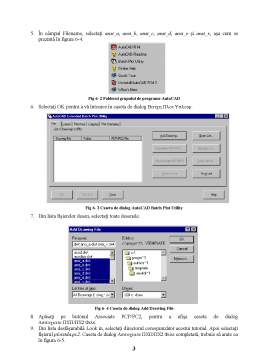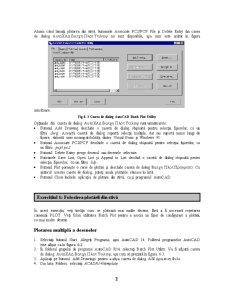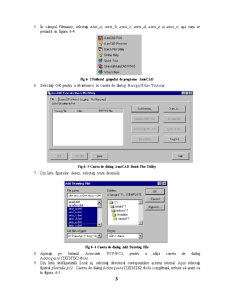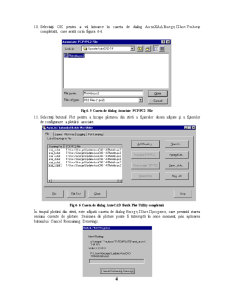Extras din curs
Capitolul 6
Instrumente de administrare în R14
Scopul acestui capitol este explicarea variatelor instrumente de administrare din AutoCAD R14, incluzând tiparirea prin intermediul retelei, comunicarea fisierelor si optiunile de start-up.
Obiective
În acest capitol, veti
- Folosi posibilitatea de tiparire din stiva, pentru a tipari mai multe desene
- Învata despre noile posibilitati de comunicare a fisierelor în Windows
- Modifica icon-ul AutoCAD de pe Desktop, folosind parametrii de start-up
- Învata tiparirea prin intermediul retelei
Tiparirea prin retea
Cu ajutorul posibilitatatii de tiparire prin retea oferita de R14, puteti folosi drivere ADI, care nu fac parte din sistem, pentru a tipari prin retea pe orice aparat de copiere hard suportat de driverul dumneavoastra (daca exista un driver de Windows corespunzator instalat pe sistemul la care este conectat plotterul).
Suportul tehnic pentru tiparirea prin retea
Cu ajutorul retelei, puteti avea acces la aparatele instalate pe retea, în acelasi timp având acces la posibilitatile driverelor ADI. Comenzile de tiparire rezultate parcurg sistemul Windows si pot fi administrate cu Print Manager.
Plot spooling
R14 este compatibil cu spooler-ul de tiparire al sistemului, chiar daca folositi drivere ADI neinstalate în sistem. Rezultatul acestei modificari este simplificarea procedurilor de tiparire folosind facilitatile standard.
Plotarea din stiva
Posibilitatea de plotare din stiva înseamna posibilitatea plotarii mai multor desene, fara a fi necesara repetarea comenzii PLOT. Plotarea din stiva foloseste Plot Configuration Files (fisiere de configurare a plotarii), astfel încât plotarea poate decurge nestânjenita.
Aplicatia pentru plotarea din stiva se numeste BATHPLT si este instalata pe o instalare tipica de AutoCAD 14. Pentru a lansa BATCHPLOT, selectati Batch Plot Utility din grupul de programe AutoCAD. Când porneste plotarea din stiva, este pornita o noua sesiune de AutoCAD. Pentru a mentine performantele sistemului, nu pot rula mai multe sesiuni de plotare din stiva în acelasi timp.
Pentru a plota din stiva pe mai multe plotere sau pentru configurari diferite pe acelasi ploter, puteti folosi o optiune din AutoCAD, care salveaza un fisier .pc2 (complete plot configuration) pentru fiecare configurare. În applet-ul VB pentru plotare din stiva, numele unui fisier .pc2 poate fi asociat fiecarui desen. Daca un fisier .pc2 nu este specificat, este folosita ultima configurare implicita (configuratia pe care o avea AutoCAD-ul atunci când a fost pornit, înainte de a fi încarcat orice alt fisier .pc2). Atunci când salvati o configuratie de plotare (un fisier .pcp în R13), o puteti salva ca fisier .pcp sau ca fisier .pc2.
Atunci când lansati plotarea din stiva, butoanele Associate PC2/PCP File si Delete Entry din casea de dialog AutoCAD Batch Plot Utility nu sunt disponibile, asa cum este aratat în figura urmatoare:
Fig 6- 1 Caseta de dialog AutoCAD Batch Plot Utility
Optiunile din caseta de dialog AutoCAD Batch Plot Utility sunt urmatoarele:
- Butonul Add Drawing deschide o caseta de dialog obisnuita pentru selectia fisierelor, cu un filtru .dwg. Aceasta caseta de dialog suporta selectii multiple, dar nu suporta nume lungi de fisiere, datorita unei incompatibilitati dintre Visual Basic si Windows 95.
- Butonul Associate PC2/PCP deschide o caseta de dialog obisnuita pentru selectia fisierelor, cu un filtru .pcp/.pc2.
- Butonul Delete Entry sterge desenul sau desenele selectate.
- Butoanele Save List, Open List si Append to List deschid o caseta de dialog obisnuita pentru selectia fisierelor, cu un filtru .blp.
- Butonul Plot porneste o serie de plotari si deschide caseta de dialog Batch Plot Progress. Cu ajutorul acestei casete de dialog, puteti anula plotarile ramase în lista.
- Butonul Close închide aplicatia de plotare din stiva, ca si programul AutoCAD.
În acest exercitiu, veti învata cum se ploteaza mai multe desene, fara a fi necesara repetarea comenzii PLOT. Veti folosi utilitatea Batch Plot pentru a asocia un fisier de configurare a plotarii, cu mai multe desene.
Preview document
Conținut arhivă zip
- Curs 6 - Autocad.doc